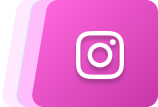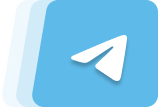کنترل کامپیوتر از راه دور با گوشی | راهنمای کامل Chrome Remote Desktop
در جهان امروز، نیاز به اتصال و کنترل رایانه از راه دور، چه برای امور کاری، پشتیبانی فنی، یا موارد آموزشی، به یک نیاز عملی و ضروری تبدیل شده است. در این مسیر، نرمافزار Chrome Remote Desktop از شرکت گوگل یکی از سادهترین، در دسترسترین و رایگانترین گزینهها برای کنترل کامپیوتر از راه دور با گوشی یا دستگاههای دیگر محسوب میشود. در ادامه، همه چیز از پیشنیاز تا ساخت ویدئو و مقایسه رقبای حرفهای را بررسی خواهیم کرد.
بخش اول: چرا کنترل کامپیوتر از راه دور با گوشی مهم است؟
۱. دسترسی فوری از هر مکان
زمانی که دور از منزل یا محل کار هستید، با این قابلیت میتوانید به فایلها، نرمافزارها و تنظیمات سیستم دسترسی داشته باشید، گویی که پشت کامپیوتر نشستهاید.
۲. پشتیبانی سریع تکنسینی
اگر والدین یا دوستانتان مشکل فنی دارند، بدون نیاز به مراجعه حضوری، میتوانید از طریق گوشی وارد سیستم آنها شده و مشکل را رفع کنید.
صرفهجویی در هزینه و زمان
حذف هزینههای رفتوآمد، حضور فیزیکی یا حتی برخورد با ترافیک، باعث کاهش فشار و افزایش بهرهوری میشود.حفاظت از دستگاهها و مدیریت راه دور
مدیران شبکه یا کاربران پیشرفته میتوانند سیستمهای دورافتاده را از راه دور چک، مدیریت یا بهروزرسانی کنند.
بخش دوم: آشنایی با Chrome Remote Desktop
Chrome Remote Desktop که امروزه در قالب سرویس وب ارائه میشود، یک ابزار رایگان برای کنترل از راه دور کامپیوتر با استفاده از مرورگر Chrome یا اپ موبایل (Android/iOS) است. این سرویس نیاز به دانلود و نصب نرمافزار ندارد، و تنها کافی است افزونه میزبان (host) نصب شود و یک حساب Google فعال وجود داشته باشد .
ویژگیها:
رایگان و بدون نیاز به عضویت ویژه
پشتیبانی از Windows، macOS، Linux، ChromeOS، iOS و Android en.wikipedia.org
پشتیبانی از اتصال دائمی یا جلسات پشتیبانی موقت با PIN
رابط ساده و سبک مبتنی بر مرورگر
امنیت پایهای با HTTPS, رمزگذاری دادهها و PIN
بخش سوم: پیشنیازهای نصب و اجرا
قبل از نصب Chrome Remote Desktop کنترل کامپیوتر از راه دور با گوشی، مطمئن شوید:
حساب Google (جیمیل)
مرورگر Chrome (آخرین نسخه) بر روی کامپیوتر میزبان
اپلیکیشن موبایل Chrome Remote Desktop نصب شده روی گوشی یا تبلت از App Store یا Play Store
اتصال پایدار اینترنت برای هر دو دستگاه
(اختیاری) فعال کردن احراز هویت دو مرحلهای برای امنیت بیشتر
بخش چهارم: راهنمای کامل نصب (گامبهگام)
نصب بر روی کامپیوتر میزبان
در مرورگر Chrome به آدرس remotedesktop.google.com/access بروید anyviewer.com+13support.google.com+13reddit.com+13
روی دکمه “Set up remote access” کلیک کنید
افزونه Chrome Remote Desktop Host را نصب کرده، دسترسیهای لازم را تأیید نمایید reddit.com+9outrightcrm.com+9support.google.com+9
یک نام دلخواه برای دستگاه انتخاب کرده و PIN حداقل ۶ رقمی تعیین کنید
اجازههای میزبانی دائمی را تأیید و نصب را نهایی کنید
نصب و اتصال از طریق گوشی
با همان حساب Google وارد شوید
دستگاه میزبان خود را مشاهده کرده و روی آن ضربه بزنید
PIN تعیینشده را وارد کرده و اتصال برقرار میشود
بخش پنجم: کار با اپلیکیشن موبایل
رابط کلیدی اپ کنترل کامپیوتر از راه دور با گوشی:
نمایش دسکتاپ آموزشی و رابط کاربری ساده
پشتیبانی از اشارههای لمسی بهعنوان کلیک چپ/راست، اسکرول، جابهجایی ماوس و کیبورد
ابزار اشتراکگذاری کلیپبورد برای متن
امکان ارسال کلیدهای ترکیبی (مانند Ctrl+C) و کنترل تمام صفحه itpro.comfr.wikipedia.org
ترفندهای مفید کنترل کامپیوتر از راه دور با گوشی:
برای نمایش تمام صفحه، گزینه Full-screen را فعال کنید
اگر صفحه بزرگتری دارید، Scale to Fit به شما کمک میکند تا بهطور کامل آن را در صفحه نمایشگر گوشی جای دهید
بخش ششم: انتقال فایل – راهکارهای جایگزین
Chrome Remote Desktop یک ابزار عالی برای کنترل دسکتاپ است اما محدودیتهایی در انتقال فایل دارد:
فاقد گزینه داخلی انتقال فایل
برخی از نسخهها تنها امکان clipboard را فراهم میکنند و ارسال فایل را تسهیل نمیکنند
روش جایگزین:
استفاده از Google Drive
فایل را روی کامپیوتر میزبان در Google Drive آپلود کنید
سپس در جلسه راه دور، با گوشی یا دستگاه دیگر وارد Drive شده و فایل را دانلود نمایید helpwire.app+2superuser.com+2anyviewer.com+2
استفاده از clipboard sync
برای انتقال متن یا فایلهای کوچک، میتوانید از copy/paste در clipboard اپ استفاده کنید tsplus.net
بخش هفتم: مزایا و معایب Chrome Remote Desktop کنترل کامپیوتر از راه دور با گوشی
✅ مزایا:
کاملاً رایگان و بدون اشتراک 🚀
نصب و راهاندازی بسیار ساده
امنیت مناسب با HTTPS و PIN
پشتیبانی از موبایل و دسکتاپ
ایدهآل برای دسترسی سریع و تغییرات لحظهای
❌ معایب:
فاقد انتقال فایل بومی، چاپ و کشیدنورها کردن
پشتیبانی محدود از چند مانیتور
امکان چت درون برنامهای وجود ندارد
نیاز به کامپیوتر میزبان روشن و فعال دائمی
بخش هشتم: آموزش تصویری YouTube کنترل کامپیوتر از راه دور با گوشی
برای آموزش تصویری و دقیق، این ویدیو فارسی گزینه مناسبی است:
Chrome Remote Desktop – full tutorial فارسی
در این ویدیو، مراحل نصب افزونه، فعالسازی حساب، نصب موبایل و اتصال با گوشی بهطور کامل توضیح داده شده است
پیوند داخلی پیشنهادی برای کاربران
بخش نهم: معرفی ابزارهای جایگزین + جدول مقایسه
اگر نیاز به ویژگیهای پیشرفتهتری دارید، ابزارهای زیر میتوانند گزینههای مناسبی باشند:
| ابزار | مزایا | معایب | لینک |
|---|---|---|---|
| TeamViewer | انتقال فایل، چت، چند مانیتور، رایگان برای استفاده شخصی | محدودیت استفاده تجاری در نسخه رایگان | https://www.teamviewer.com |
| AnyDesk | سرعت بالا، رابط ساده، نسخه شخصی رایگان، Whitelist امنیتی | محدودیت ۳۰ دقیقه حالت مهمان، نیاز تنظیم برای بدون حضور | https://anydesk.com |
| Zoho Assist | AES‑256، ضبط ویدیو، چاپ، چت داخلی، مناسب کسبوکار | نسخه رایگان محدود، پلنهای پرداختی | https://www.zoho.com/assist |
| Splashtop | سرعت بالا، Wake‑on‑LAN، چند مانیتور، مناسب ویدیو/گرافیک | پلن حرفهای گران، نیاز به LAN/WAN مناسب | https://www.splashtop.com |
| NoMachine | USB forwarding، H264 صوت/ویدیو، رایگان، چند پلتفرم | تنظیم پیچیده، مخصوص کاربران فنی | https://www.nomachine.com |
| RustDesk | متنباز، رایگان، امکان استفاده با سرور خود | امنیت پیشفرض پایین، نیاز به تنظیم دستی سرور | https://rustdesk.com |
| UltraVNC | متنباز، سبک، انتقال فایل، رمزگذاری | نصب و تنظیم کانفیگ پیچیده، نیاز به NAT/FW تنظیمات | http://www.uvnc.com |